W ostatnich tygodniach przeprowadziliśmy Cię na ścieżce do idealnego kanału graficznego. Zaczęliśmy od najtrudniejszych problemów dotyczących zdjęć produktów. Później dotarliśmy do mniej poważnych. Na koniec przedstawiliśmy kilka zaleceń, jak poprawić jakość zdjęć i zwiększyć zainteresowanie Twoimi towarami. W ostatnim artykule pokażemy Ci cztery małe wskazówki, które nie powinny umknąć Twojej uwadze.
Filtruj według adresu obrazu
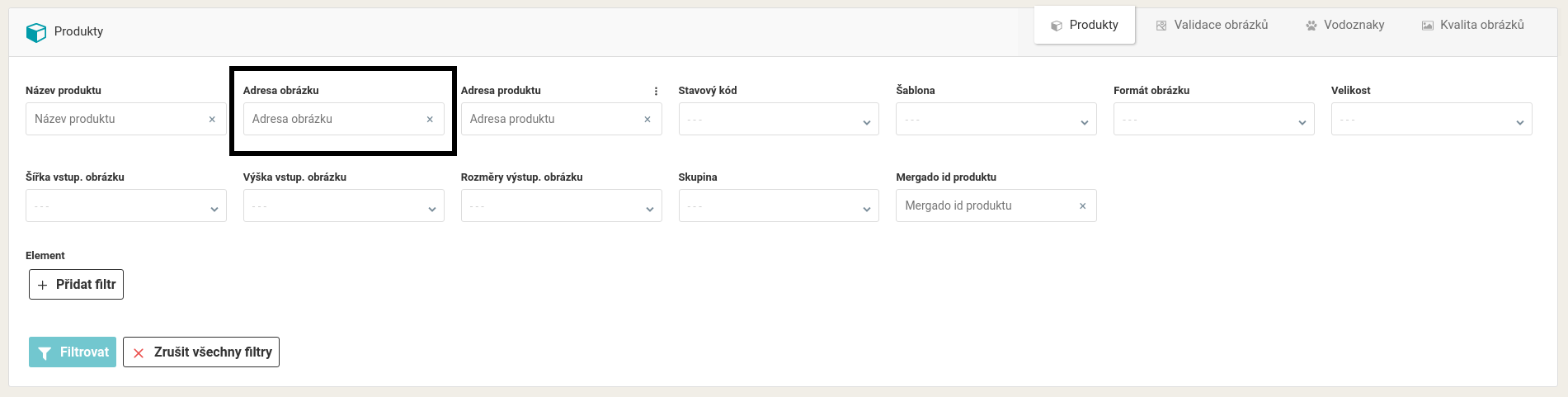
Sekcja Produkty zawiera wiele przydatnych filtrów do wykrywania błędów w obrazach. Ale co zrobić w sytuacji, gdy jest odwrotnie? Wiesz dokładnie, które zdjęcie w e-sklepie nie jest właściwe i musisz je znaleźć na liście produktów w aplikacji. W tym celu przyda się filtrowanie według adresu obrazu. Skopiuj adres URL obrazka w swoim e-sklepie, wklej go w pole Adres obrazka i potwierdź przyciskiem Filtruj. Dużą sztuczką jest to, że możesz również wpisać nazwę obrazu w tym polu. Jest to przydatne, gdy nazwa obrazu jest unikalna. W przeciwnym razie filtr znajdzie wszystkie obrazy o tej samej nazwie. Czasami może się to przydać.
Filtruj według adresu obrazu
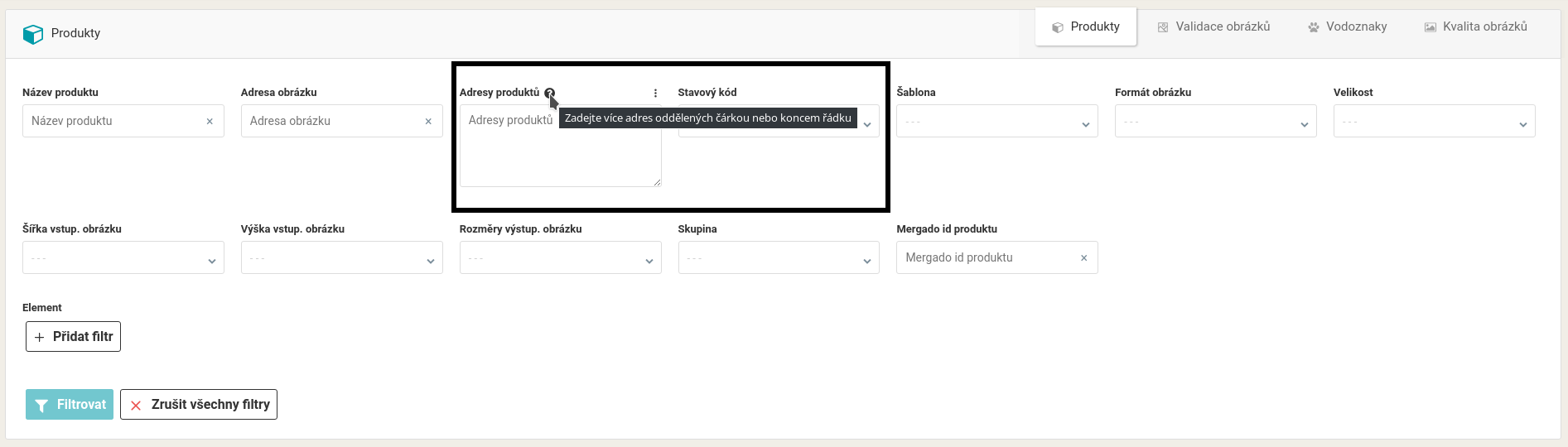
Jeszcze prostszym sposobem jest możliwość filtrowania produktów w aplikacji według adresu URL produktu. W polu Adres produktu wprowadź adres URL i potwierdź przyciskiem Filtruj. Za pomocą trzech kropek w prawym górnym rogu możesz kliknąć pole, które pozwala wprowadzić wiele adresów jednocześnie. Pamiętaj, aby oddzielić je przecinkiem lub wstawić je osobno w nowym wierszu. Ten filtr jest dla Ciebie przydatny np. jeśli zarządzasz tylko e-sklepem, a właściciel lub klient przysyła Ci adresy produktów z problemami.
Ukrywanie obrazów zgodnie z ich rozmiarem danych

Pokazaliśmy już, jak tymczasowo ukryć produkty z brakującymi lub problematycznymi obrazami. Ale czy wiesz, że możesz ukrywać produkty na podstawie rozmiaru danych obrazów? W sekcji Ustawienia kliknij Ukryj obrazy i wpisz rozmiar w kB w polach Rozmiar większy niż / Rozmiar mniejszy niż, a produkty poza tym obramowaniem zostaną ukryte. Jest to przydatne, gdy niektóre obrazy są zbyt duże, co spowalnia ich ładowanie lub ogranicza wyświetlanie reklam w porównywarkach. W ten sposób możesz sprytnie ukryć nawet zbyt małe i kiepskiej jakości obrazy lub niewłaściwe o zerowym rozmiarze.
Miniatury to najlepsza kontrola
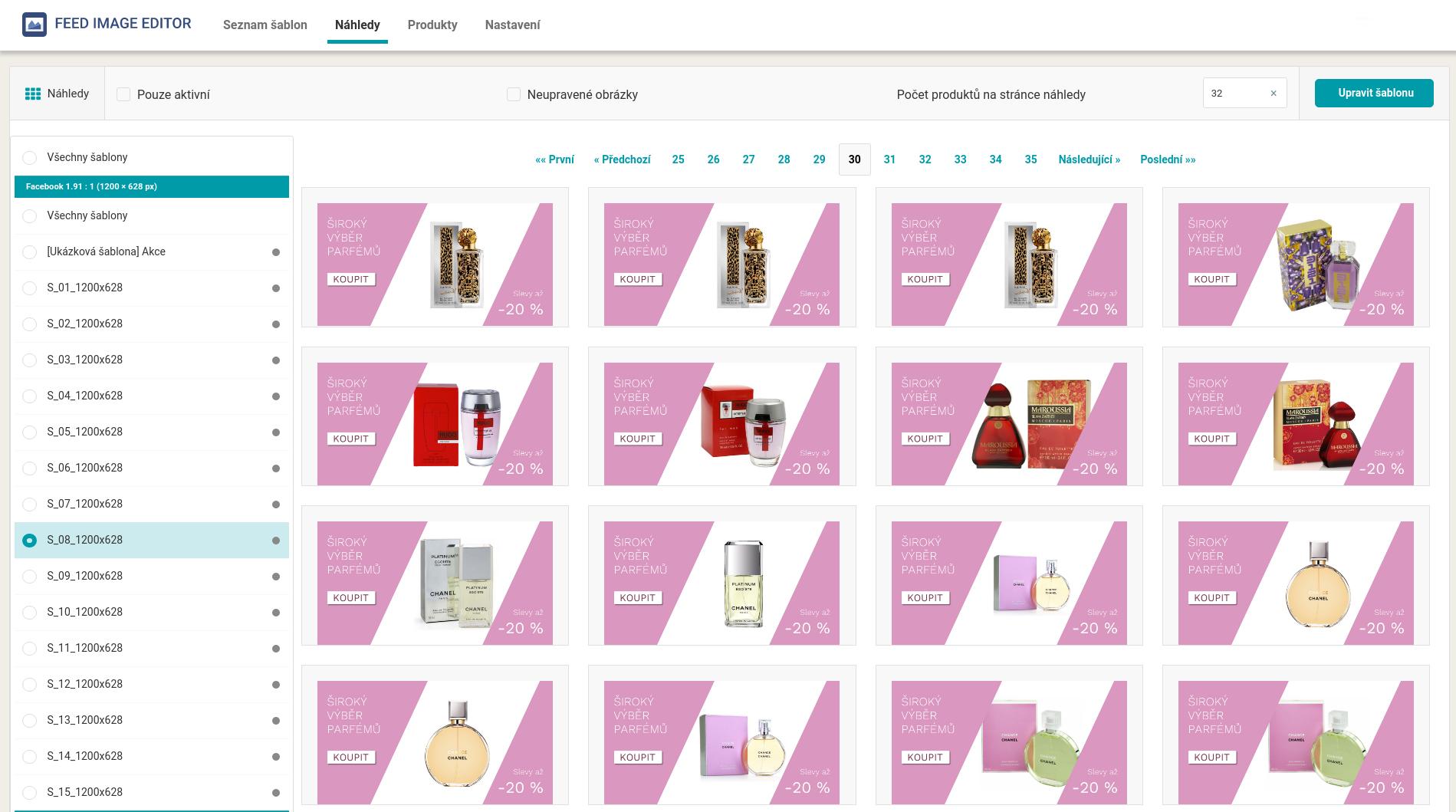
Sekcja Miniatury jest dla Ciebie dobrym pomocnikiem. Możesz sprawdzić, jak wyglądają wszystkie zdjęcia produktów. Miniatury są wyraźnie podzielone według poszczególnych formatów. Kliknij pole wyboru Tylko aktywne, aby wyświetlić obrazy dla aktywnych szablonów. W prawym górnym rogu znajdziesz opcję wyboru liczby obrazów wyświetlanych na jednej stronie. Dzięki temu zaoszczędzisz dużo czasu przy większej liczbie zdjęć. Możesz także filtrować obrazy w jednym szablonie, co jest przydatne, gdy chcesz przejrzeć zmiany wprowadzone tylko w jednym z szablonów.
Pamiętaj, że wszystkie zmiany w szablonach zaczną obowiązywać dopiero przy następnym zastosowaniu zasad w Mergad. Jeśli chcesz przyspieszyć zmiany, możesz zastosować reguły ręcznie. W Mergad wybierz sekcję Reguły i kliknij Zastosuj reguły w prawym górnym rogu. Pamiętaj, że musisz zregenerować karmę.
Czy jesteśmy na końcu?
Jeśli wyruszysz na Drogę do idealnego kanału obrazów z pomocą naszych 12 artykułów, Twoje obrazy są w znacznie lepszym stanie niż wcześniej. Stworzyłeś w ten sposób solidny fundament, na którym możesz dalej budować. Korzystając z atrakcyjnych etykiet i elementów graficznych stworzysz oryginalną reklamę wizerunkową, która będzie dopasowana do Twoich produktów. Przygotujesz go za pomocą naszej aplikacji. Zainspiruj się na naszym blogu i skorzystaj z naszych samouczków. Pamiętaj, że konkurencja nigdy nie śpi i wciąż jest miejsce na poprawę.
Jeśli potrzebujesz porady, napisz do nas.


Add new comment